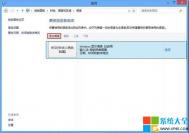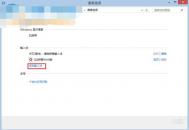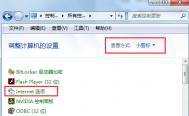Win8系统下如何添加和删除输入法
我猜大家一定再找这个,可是找不到对吧。今天就教大家怎么找到,并且添加输入法。请查看最新中文Win8添加输入法和Win8删除输入法教程。

操作步骤
1、 Windows 8输入法管理

2、 打开语言选项
3、 打开add language因为我添加完了。。并且把原来的那个无用的输入法删了。所以下面那个输入法便是大家所要达到的。
(本文来源于图老师网站,更多请访问https://m.tulaoshi.com/windowsxitong/)4tulaoshi.com、 选中我画的那里。点add to list
5、 最后出来的就是微软简快输入法。
6、 经常出问题所以推荐默认英文,需要时在切换。
如何轻松切换Windows8当前用户帐户
如果部分用户习惯于不显示删除文件确认对话框,却发现回收站设置中显示删除确认对话框这个选项被勾选并且是灰色无法更改,这是因为Win8系统的组策略编辑器中对文件删除做了修改。如果需要取消,则需要进入组策略编辑器做一些简单的设置步骤。
操作步骤
1、 使用Win+R快捷键打开运行窗口,输入gpedit.msc命令并确认。在Win8系统的本地组策略编辑器中找依次到用户配置管理模板Windows组件文件资源管理器,然后在右侧找到删除文件时显示确认对话框并双击它。

2、 此时我们会发现在删除文件时显示确认对话框设置窗口的状态为已启用,这就是造成回收站属性中删除确认勾选项为灰色的原因,此时选择已禁用或者未配置,保存设置之后再回到回收站属性,显示确认对话框选项就可以更改了。

Windows8系统关机自动删除磁帖历史记录
在用Win8的用户相信对磁贴不陌生了吧,Modern应用动态磁贴会显示你的隐私,例如动态显示最新的QQ消息,如果你的电脑是多人使用,不想隐私被人看见,可以通过设置–磁贴–从我的磁贴中清除个人信图老师息 和 电脑设置–常规–应用切换–删除历史纪录。
操作步骤
1、 快捷键Win+R – gpedit.msc – 用户配置 – 管理模板 – 开始菜单和任务栏 – 退出系统时清楚瓦片通知和历史纪录 – 双击 选择已经启用。,
2、 如果启用此设置,则系统将会在用户注销时删除瓦片通知。因此,用户登录时启动视图中的瓦片将始终显示其默认内容。此外,用户注销时将会清除这些通知的所有缓存版本。

如何让Windows8系统桌面自动切换背景
我用的是Win8系统,现在我想自动播放桌面背景,请问怎么在Windows8中自动播放桌面背景?
操作步骤
1、 登陆Windows8系统Metro界面,单击左下角桌面图标,如下图:

2、 进入桌面后,空白处点击右键个性化,如下图:

3、 进入个性化,单击左下角:桌面背景,如下图:

4、 当桌面背景只有一张图片的情况下,无法实现自动播放(图片至少2张),左下角:更改图片时间间隔 默认为灰色,如下图:

5、 选择桌面图片至少2张,此时可以设置:更改图片时间间隔(即桌面背景图片切换的时间间隔),如果勾选无序播放选项,则所选择的桌面背景图片根据时间间隔随机更换,不勾选无序播放则按所选图片顺序播放桌面背景,保存修改后生效,如下图:

6、 保存修改后完成自动播放桌面背景设置,设置生效后,桌面空白单击右键多出:下一个桌面背景选项,如下图:

7、 也可以通过浏览(B)选择自己喜欢的图片文件夹作为自动播放背景图片,如下图:

8、 浏览文件夹确定后,选择需要作为桌面背景的图片,设置好播放时间间隔,如下图:

9、 图片存储位置变为图片文件夹名,设置好更改图片时间间隔,保存修改,完成自动播放桌面背景功能设置,设置生效后,桌面空白单击右键多出:下一个桌面背景选项,如下图:

Windows8笔记本使用过程中键盘按键错乱的解决方法
现在笔记本电脑已经是PC市场的主流,多数用户倾向于使用笔记本电脑。不过有一些用户表示,他们在使用Windows8笔记本电脑时,偶尔会出现键盘按键错乱的情况。

具体情况如上图所示,这种情况可能是键盘按键被重新定义了功能而导致的。
解决方法
修改注册表
1.开始-运行-cmd-然后利用右键复制粘贴下列代码:reg add HKLMSYSTEMCurrentControlSetControlClass{4D36E96B-E325-11CE-BFC1-08002BE10318} /v UpperFilters /t reg_multi_sz /d kbdclass /f,点击回车执行操作。
2.操作成功后重启。
使用360安全卫士修复
1.进入360电脑门诊界面,点击键盘错乱。

2.点击立即修复。
(本文来源于图老师网站,更多请访问https://m.tulaoshi.com/windowsxitong/)
如何开启WindowstulaoShi.com8系统休眠模式
Windows8默认情况下是无法直接选择休眠选项,需要手动修改,默认情况下选择电源和快捷键Alt+F4菜单中不会有休眠选项。


操作步骤
1、 打开控制面板,找到电源选项;

2、 然后选择选择电源按钮的功能;

3、 点击更改当前不可用的设置;

4、 把休眠选项勾上;

5、 再次选择电源或者Alt+F4,已经正常显示休眠按钮,此时选择计算机已经可以正常休眠。


如何进入Windows8系统启动选项菜单
我们在使用WindowsXP和Win7等微软系统的时候,一般都习惯于启动时按F8键来显示启动选项菜单,然后再选择进入安全模式等操作。那么Windows8如何进入启动选项菜单(启动设置)呢?
操作步骤
1、 点击设置超级按钮,在弹出的菜单中点击更改电脑设置,如图:

2、 在打开的电脑设置界面中,选择左侧的常规选项卡,在右侧就可以看到高级启动选项,如图:

3、 然后点击立即重启,Windows8就会进入选择一个选项界面,如图:

4、 选择疑难解答选项,进入疑难解答选项菜单,如图:

5、 选择高级选项,进入高级选项菜单,如图:

6、 点击启动设置,显示启动设置提示界面,点击重启,如图:

7、 电脑会重新启动,开机时就会进入启动选项菜单(启动设置)了,如图: